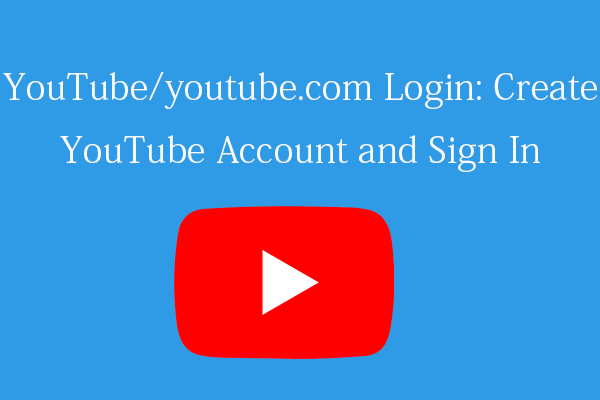プライバシーの問題など、Facebookアカウントを停止する理由が何であれ、以下の画像付きの4ステップで一時的に無効にできます。後で必要になった場合は、アカウントを再アクティブ化して情報を簡単に回復させることができます。Facebookをもう使用したくない場合や完全に無効にしたい場合のためのガイドもあります。
Facebookアカウントを一時的に利用解除する
コンピューターでFacebookアカウントを利用解除する4ステップ
ステップ1: Facebookの公式ウェブサイトを開いて、Facebookにログインします。
ステップ2: Facebookページの右上にある下向き矢印アイコンをクリックします。「設定とプライバシー」→「設定」を選択します。
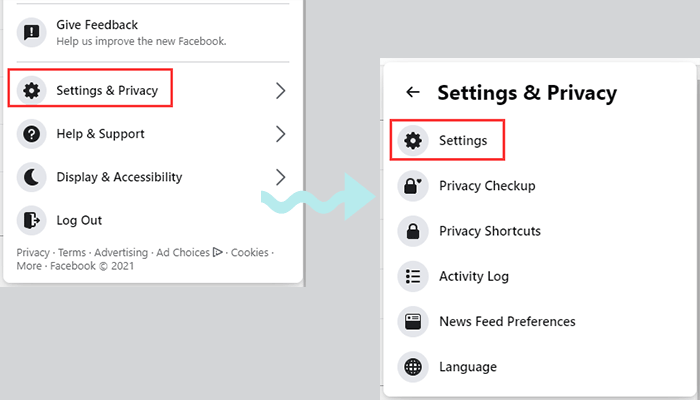
ステップ3: Facebook設定ウィンドウの左側にある「あなたのFacebook情報」をクリックします。ウィンドウ右側で「アカウントの利用解除と削除」をクリックします。
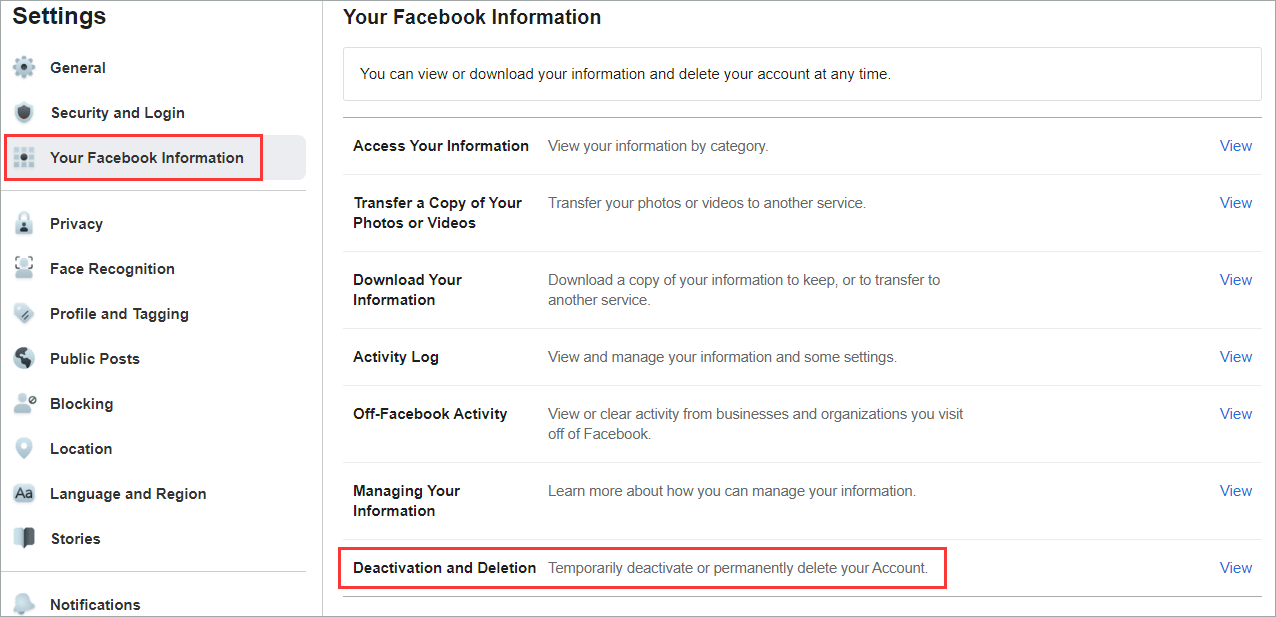
ステップ4: 「アカウントを利用解除」→「アカウントの利用解除へ移動」を選択します。その後、画面の指示に従ってFacebookアカウントを一時的に無効にします。
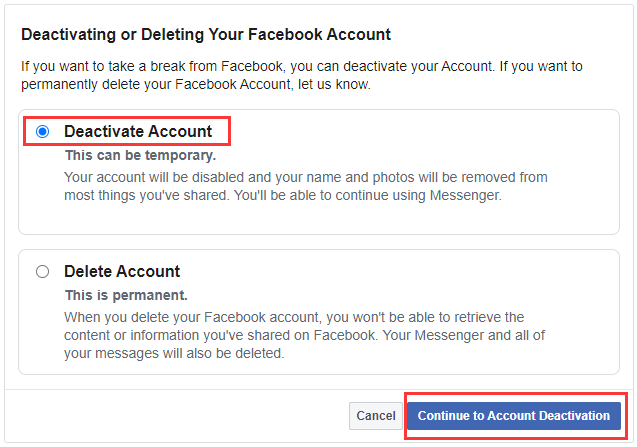
iPhone/AndroidでFacebookアカウントを利用解除する方法
ステップ1: スマートフォンでFacebookアプリを起動し、アカウントにログインします。
ステップ2: Facebookの右下にある3本線のメニューアイコンをタップして、「設定とプライバシー」→「設定」を選択します。
ステップ3: 次に、「アカウントの所有権とコントロール」→「利用解除または削除」をタップします。
ステップ4: 「アカウントを利用解除」→「アカウントの利用解除へ移動」をタップして、画面の指示に従ってFacebookを一時的に無効にします。
Facebookを利用解除するとどうなる?
非表示の情報:
- 他の人があなたのプロフィールを見ることはできません。
- 検索結果にアカウントが表示されません。
- タイムライン、投稿、写真、友達リスト、個人情報に関する情報は一般公開されません。
- Facebookはアカウント情報をアーカイブし、アカウントを再アクティブ化して情報を簡単に回復できるようにします。
表示される情報:
- 以前に友達に送ったプライベートメッセージが引き続き表示されることがあります。
- 友達リストには、Facebookアカウント名が引き続き表示されることがあります。
- 他の人のアカウントへの投稿やコメントは表示されます。
- Facebookアカウントを無効にする際にFacebook Messengerをアクティブのままにしておくと、アカウントを無効にした後もMessengerで友達とチャットできます。
Facebookアカウントを再アクティブ化する方法
Facebookアカウントを利用解除した後、再度Facebookにログインするか、別のデバイスでFacebookアカウントにログインすることで再アクティブ化できます。Facebookを再アクティブ化するには、アカウントに使用しているメールアドレスまたは携帯電話番号を入力するよう求められます。
Facebookアカウントを永久に利用解除する
Facebookを完全にやめたい場合は、Facebookアカウントを削除できます。
- Facebookページの右上にある下向き矢印アイコンをクリックし、「設定とプライバシー」→「設定」を選択します。
- 左側の「あなたのFacebook情報」と右側の「アカウントの利用解除と削除」をクリックします。
- 「アカウントを削除」をクリックすると、アカウントが完全に削除されます。
Facebookを無効にできる期間
Facebookの利用解除期間に制限はありません。Facebookを完全にやめたい場合は、Facebookアカウントを削除するという選択肢があります。
Facebookアカウントの利用解除と削除の違い
Facebookアカウントを一時的に無効にした場合は、いつでもアカウントを復元できます。情報はまだ残っており、アーカイブされています。
Facebookアカウントを削除すると、アカウントへのアクセスが失われ、すべてのアカウントデータと情報が削除されます。
したがって、一時的にFacebookの利用を停止する場合は、アカウントの削除でなく利用解除を選択することをおすすめします。
まとめ
Facebookアカウントを一時的または永久に無効にする方法について、お分かりいただけたかと思います。このチュートリアルのステップ・バイ・ステップ・ガイドがお役に立てれば幸いです。